中断のない画面録画の領域を掘り下げる準備はできていますか?このガイドでは、Windows 11 オペレーティング システムのユーザー専用に設計された、最も最適な無料の画面録画ソフトウェアについて説明します。コンテンツ開発者、インストラクター、または画面アクティビティを共有したい個人であっても、当社のサービスはお客様のニーズを満たすように設計されています。
高品質でユーザーフレンドリーな製品を幅広く探求していきますので、ぜひご同行ください。 無料のスクリーンレコーダー Windows 11 魅力的なチュートリアル、魅力的なプレゼンテーション、簡単に共有できる資料を作成できるツール。私たちはこの取り組みを共同で開始し、Windows 11 オペレーティング システムで利用できる無料の画面録画機能を利用して、創造的な可能性の表現を促進しましょう。
パート #1: Windows 11 で画面録画が必要な理由は何ですか?パート #2: Windows 5 用の 11 つの無料スクリーンレコーダーパート #3: Windows 11 向けのトップ無料画面録画 - FoneDog Screen Recorderまとめ
パート #1: Windows 11 で画面録画が必要な理由は何ですか?
無料のスクリーンレコーダーが必要な重要性と利点 Windows 11 は多面的であり、さまざまな分野の幅広いユーザーに対応しています。その重要性を強調するいくつかの重要なポイントを次に示します。
-
コミュニケーションとコラボレーションの強化: スクリーンレコーダーは、タスク、プロセス、問題を視覚的に示すことでより明確なコミュニケーションを促進し、同僚や顧客との共同作業を容易にします。リモートワークのセットアップでは、画面録画は、プレゼンテーション、チュートリアル、またはトラブルシューティングの手順を効果的に共有するための貴重なツールになります。
-
教育的利用と学習: 教師や教育者は、教材やオンライン コースを作成したり、複雑なトピックを視覚的に説明したりする場合に、画面録画が非常に貴重であり、学習体験を向上させることができます。
-
コンテンツ制作とソーシャルメディア: コンテンツ作成者は画面録画を活用して魅力的なビデオ コンテンツ、ウォークスルー、製品レビュー、ゲーム ストリームを開発し、ソーシャル メディア プラットフォームで広く共有されます。
-
テクニカルサポートとトラブルシューティング: IT プロフェッショナルまたはサポート チームは、トラブルシューティングの手順やソフトウェアのデモンストレーションを記録したり、技術的な問題についてユーザーをガイドしたりして、問題解決に役立てることができます。
-
ソフトウェアおよび製品開発: 開発者とテスターは、製品開発段階で画面記録を使用してバグを文書化したり、ソフトウェアのデモンストレーションを記録したり、機能チュートリアルを作成したりします。
Windows 11 で画面録画を利用する利点は、具体的には次のとおりです。
-
最適化されたユーザーインターフェイス: Windows 11 は、視覚的に魅力的で直感的なインターフェイスを提供し、画面録画プロセスをより使いやすくしています。
-
強化されたパフォーマンスと機能: Windows 11 のパフォーマンス機能の向上により、品質が向上し、遅延が少なくなる可能性のあるスムーズな画面録画が可能になります。また、Windows 11 は、画面録画ソフトウェアの新しい機能や最適化もサポートする可能性があります。
-
互換性と統合: Windows 11 用に設計された画面録画ソフトウェアは、オペレーティング システムとシームレスに統合するように最適化でき、より優れた互換性と機能性を確保できます。
-
セキュリティとプライバシー機能: Windows 11 のセキュリティおよびプライバシー機能の潜在的な強化により、より安全な録音環境が実現され、機密情報が保護される可能性があります。
-
将来性とアップデート: Windows 11 の継続的なアップデートとサポートにより、継続的な改善がもたらされ、画面録画ソフトウェアが常に最新の状態に保たれ、最新のシステムの進歩に合わせられるようになります。
Windows 11 での画面録画の重要性と利点を理解すると、ユーザーはこの機能豊富なオペレーティング システムをさまざまな専門的、教育的、創造的な目的で効果的に利用できるようになります。
パート #2: Windows 5 用の 11 つの無料スクリーンレコーダー
Windows 11 と互換性のある無料の画面録画ソフトウェア アプリケーションがいくつかあります。ここでは、Windows 11 の人気のある無料の画面録画オプションをいくつか紹介します。
カムスタジオ:
CamStudio は、Windows オペレーティング システム用に設計された簡単な画面録画ソフトウェアです。 Mac で音声付きの画面録画を行う、何か他のものを見つける必要があります。シンプルさと基本的な機能で知られており、飾り気のない画面録画ツールを必要とするユーザーに適しています。 CamStudio を使用すると、ユーザーは画面上のアクティビティをキャプチャしたり、チュートリアルを作成したり、プレゼンテーションを記録したり、ソフトウェアの使用法をデモンストレーションしたりすることができます。
長所:
- ユーザーフレンドリーなインターフェイス: CamStudio は使いやすいインターフェイスを提供しており、初心者にとっては急な学習曲線を必要とせずにアクセスできます。
- 基本的な注釈オプション: ユーザーは、記録に注釈、キャプション、またはタイムスタンプを追加して、キャプチャされたコンテンツの鮮明さを高めることができます。
- 小さいファイル サイズ: このソフトウェアは、他の画面録画ツールと比較して比較的小さいファイル サイズを生成し、ストレージ スペースを最適化します。
- AVI の直接作成: CamStudio が直接 AVI を作成します。 AVI この形式を好むユーザーにとっては便利なファイルです。
短所:
- 制限された機能: より高度な画面録画ソフトウェアと比較すると、CamStudio には多くの高度な機能や編集機能がありません。
- 最近の更新がない: ソフトウェアはかなり長い間更新されていないため、新しい Windows バージョンとの互換性の問題が発生したり、新しいテクノロジがサポートされなくなったりする可能性があります。
- 潜在的な安定性の問題: ユーザーは、特に大規模な録画や長時間のセッションを処理する場合に、クラッシュやフリーズなどの安定性の問題を時折報告しています。
- 互換性に関する懸念: Windows オペレーティング システムが進化するにつれて、CamStudio は Windows 11 などの最新バージョンとの互換性の問題に直面し、エラーや誤動作が発生する可能性があります。
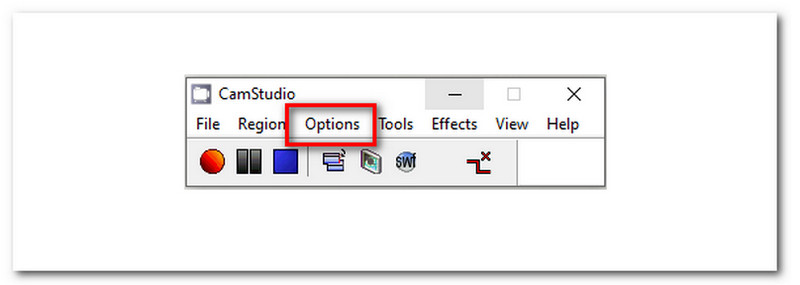
フラッシュバック エクスプレス:
FlashBack Express は、Windows 11 を含む Windows システム向けに設計されたユーザーフレンドリーな画面録画ソフトウェアです。画面上のアクティビティのキャプチャ、チュートリアルの作成、プレゼンテーションの録画、またはゲームプレイのキャプチャのためのシンプルで直感的なプラットフォームを提供することを目的としています。
長所:
- シンプルで直感的なインターフェイス: FlashBack Express は使いやすいインターフェイスを提供しており、画面録画の経験がなくても初心者でも利用できます。
- マルチソース録画: ユーザーは画面、Web カメラの映像、マイクからの音声を同時にキャプチャできるため、包括的な録画が可能になります。
- 基本的なビデオ編集ツール: このソフトウェアは基本的な編集機能を提供し、ユーザーが録画をトリミングしたり、テキストや注釈を追加したり、簡単な効果を適用したりすることができます。
- ウォーターマークや時間制限なし: 無料版ではウォーターマークや時間制限なしで録音できるため、制限なしで通常の使用に適しています。
- スケジュール録画: スケジュール録画オプションを提供し、ユーザーが自動画面キャプチャの特定の時間を設定できるようにします。
短所:
- 無料版の制限されたエクスポート オプション: 無料版にはエクスポート オプションに制限があり、ユーザーが特定の出力形式に制限される可能性があります。
- 基本的な編集機能: 基本的な編集ツールを提供しますが、より高度な編集機能を求めるユーザーは、FlashBack Express が多少制限されていると感じるかもしれません。
- エクスポートされたビデオのウォーターマーク: 無料版では録画されたコンテンツにウォーターマークは適用されませんが、場合によっては、エクスポートされたビデオにウォーターマークが表示される可能性があります。
- 高度な機能の欠如: プレミアム バージョンや他の画面録画ソフトウェアと比較して、FlashBack Express にはいくつかの高度な機能が欠けている場合があります。
OBS Studio:
OBS Studio はその多用途性で知られており、多くのコンテンツ クリエーター、ゲーマー、教育者、専門家にとって頼りになる選択肢です。これは、堅牢な機能セットを提供するオープンソース ソフトウェアです。 ゲームのキャプチャWindows 11 での画面のストリーミング、録画。
長所:
- 高いカスタマイズ性: OBS Studio は、録画設定、オーディオ ソース、シーン、レイアウトの広範なカスタマイズ オプションを提供し、多様なユーザー ニーズに対応します。
- マルチプラットフォームのサポート: Windows、macOS、Linux で利用できるため、クロスプラットフォームでの使用と柔軟性が可能になります。
- マルチソース録画: ユーザーは、画面、Web カメラ、特定のウィンドウ、オーディオ ソースなどの複数のソースを同時にキャプチャできます。
- 強力なスタジオ モード: スタジオ モードでは、ライブに切り替える前にシーンをプレビューおよび編集でき、コンテンツ作成にプロフェッショナルなアプローチを提供します。
- 高度な機能: フィルター、トランジション、シーン構成、録音およびストリーミング機能を強化するプラグインのサポートなどの高度な機能を提供します。
短所:
- 急な学習曲線: OBS Studio は機能が豊富なため、特に初心者にとっては学習曲線が急で、機能を習得するまでに時間がかかります。
- 複雑なセットアップ: シーン、ソース、構成のセットアップは、簡単なレコーディング ソリューションを探しているユーザーにとっては大変な作業かもしれません。
- 内蔵編集機能の欠如: ビデオ編集ツールが内蔵されていないため、ユーザーは録画後の編集ニーズに応じて別のソフトウェアを使用する必要があります。
- リソース集中型: OBS Studio の包括的な機能はリソースを集中的に使用する可能性があり、ローエンドまたは古いハードウェア構成ではシステム パフォーマンスに影響を与える可能性があります。
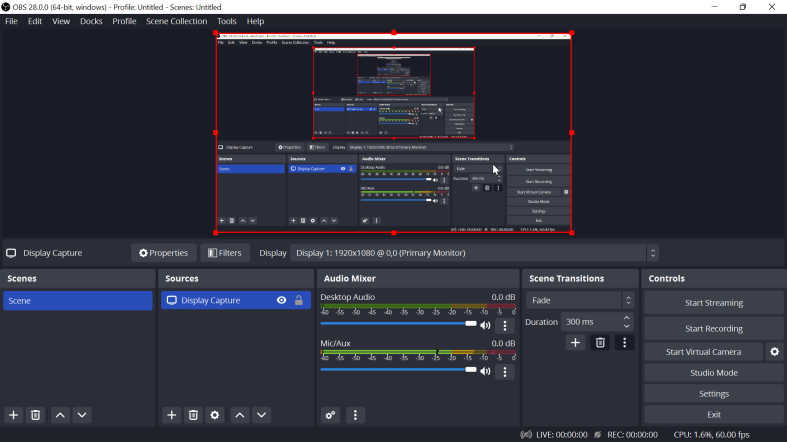
ShareX
ShareX は、従来の画面録画を超えた包括的な画面キャプチャおよび録画ソフトウェアです。これにより、ユーザーはスクリーンショットのキャプチャ、画面アクティビティの記録、GIF の作成、その他のさまざまなタスクを実行できるため、コンテンツの作成、ドキュメント、共有のための多機能ツールになります。
長所:
- 複数のキャプチャ オプション: 全画面キャプチャ、特定のウィンドウ キャプチャ、領域キャプチャなどのさまざまなキャプチャ モードを提供します。
- 豊富な注釈ツール: テキスト、矢印、図形、ハイライト、ぼかしオプションを含む一連の注釈ツールを提供し、キャプチャしたコンテンツの編集および強調機能を強化します。
- カスタマイズ可能なワークフロー: ユーザーは特定のアクションまたはタスクを含むカスタム ワークフローを作成して、反復的なタスクを自動化し、効率を向上させることができます。
- 広範なエクスポートおよび共有オプション: クラウド サービス、ソーシャル メディア、FTP などを含むさまざまな宛先に、キャプチャしたコンテンツのアップロードと共有をサポートします。
- カスタマイズ可能なホットキーと設定: 幅広い設定と構成可能なホットキーを提供し、ユーザーが好みに応じてソフトウェアをカスタマイズできるようにします。
短所:
- 複雑なインターフェイス: 幅広い機能と設定があるため、初心者にとってインターフェイスは複雑に見えるかもしれません。
- 急な学習曲線: すべての機能とカスタマイズ オプションを習得するには時間と忍耐が必要な場合があり、初心者ユーザーにとってはアクセスしにくいものです。
- リソースの集中型: 複数の機能を同時にアクティブにして ShareX を実行すると、かなりのシステム リソースが消費され、ローエンド マシンのパフォーマンスに影響を与える可能性があります。
- 圧倒される可能性: 基本的な画面録画機能のみを必要とするユーザーにとって、機能の数が多すぎるため、混乱が生じたり、特定の機能を見つけるのが困難になったりする可能性があります。
エズヴィド:
Ezvid は、Windows 11 を含む Windows システム向けに設計された簡単な画面録画ソフトウェアです。使いやすさと、画面録画、スライドショー、スクリーンキャストを作成するための基本的な機能を備えているため、初心者に好まれることがよくあります。
長所:
- 内蔵ビデオエディター: 基本的なビデオエディターが含まれており、ユーザーは別の編集ソフトウェアを必要とせずに、録画にテキストや画像をトリミングしたり追加したりできます。
- 音声合成: Ezvid は音声合成機能を提供し、ユーザーがソフトウェア内で直接録音にナレーションやナレーションを追加できるようにします。
- インスタント共有: YouTube への直接アップロードを提供するため、録画をすばやく共有したいユーザーにとって便利です。
短所:
- 限られた編集機能: Ezvid には基本的なエディターが組み込まれていますが、他の画面録画ソフトウェアで利用できる高度な編集機能がありません。
- エクスポートの制限: ユーザーは、エクスポート オプションとファイル形式に関して制限に直面する可能性があり、さまざまなプラットフォーム間で録画を共有または使用する際の汎用性が制限されます。
- 出力時のウォーターマーク: Ezvid はエクスポートされたビデオにウォーターマークを追加します。これは、有料バージョンにアップグレードせずにウォーターマークなしの録画を求める人にとっては制限とみなされる可能性があります。
パート #3: Windows 11 向けのトップ無料画面録画 - FoneDog Screen Recorder
FoneDog スクリーンレコーダー は、Windows 11 ユーザー向けに特別に設計された優れた画面録画ツールとして際立っており、多数の機能と組み合わせたシームレスなエクスペリエンスを提供します。コンテンツ作成者、教育者、ゲーマー、または画面上のアクティビティをキャプチャする必要がある専門家であっても、FoneDog Screen Recorder は高品質の録画を簡単にキャプチャするための包括的なツールセットを提供します。
 無料ダウンロード
Windowsに適用
無料ダウンロード
Windowsに適用
 無料ダウンロード
通常の Mac で動作
無料ダウンロード
通常の Mac で動作
 無料ダウンロード
M1/M2/M3に最適
無料ダウンロード
M1/M2/M3に最適
FoneDog スクリーンレコーダーの主な機能:
-
柔軟な録音オプション: 全画面、特定のウィンドウ、またはデスクトップ上のカスタム領域を録画します。
-
オーディオレコーディング: 録音中にシステムサウンド、マイク入力、またはその両方を同時にキャプチャします。
-
リアルタイム注釈: テキスト、図形、矢印、ハイライトを追加して、録画中に重要なポイントを強調します。
-
予定録画: 自動画面録画の特定の時間を設定します。
-
さまざまな出力フォーマット: MP4、AVI、 WMV、 もっと。
-
ウォーターマークや時間制限なし: 無料版では、無制限でウォーターマークなしの録音をお楽しみいただけます。
このトップスの使い方 無料のスクリーンレコーダー Windows 11:
1. まず、お好みの Web ブラウザを使用して公式 FoneDog Web サイトに移動します。 FoneDog Webサイトでダウンロードセクションを見つけて、スクリーンレコーダーソフトウェアのダウンロードリンクをクリックします。
2. ダウンロードが完了したら、ダウンロードしたファイルをダブルクリックしてインストール プロセスを開始します。セットアップウィザードによって提供されるインストールプロンプトに従って、FoneDog Screen RecorderをWindows 11システムにインストールします。
3. インストール後、Windows 11システムでソフトウェアを見つけてFoneDog Screen Recorderを開きます。通常、[スタート] メニューまたはデスクトップのショートカットにあります。
4. アプリケーションを起動すると、メイン インターフェイスが表示されます。ここでは、録音を開始する前に録音設定を行うことができます。
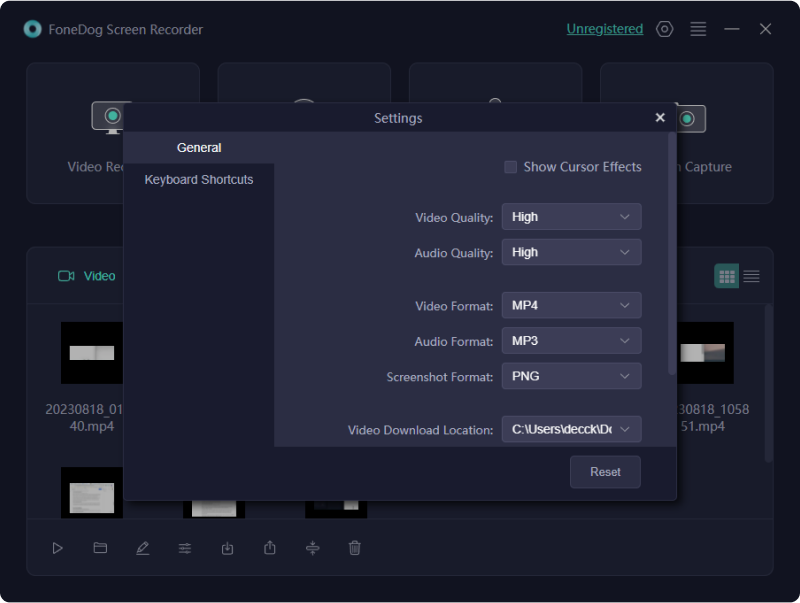
5. 利用可能なオプション (全画面、カスタム領域、またはキャプチャしたい特定のウィンドウ) をクリックして、希望の記録領域を選択します。次に、録音のニーズに合ったオーディオ入力オプションを選択します。システムサウンド、マイク入力、またはその両方を同時に録音することを選択できます。
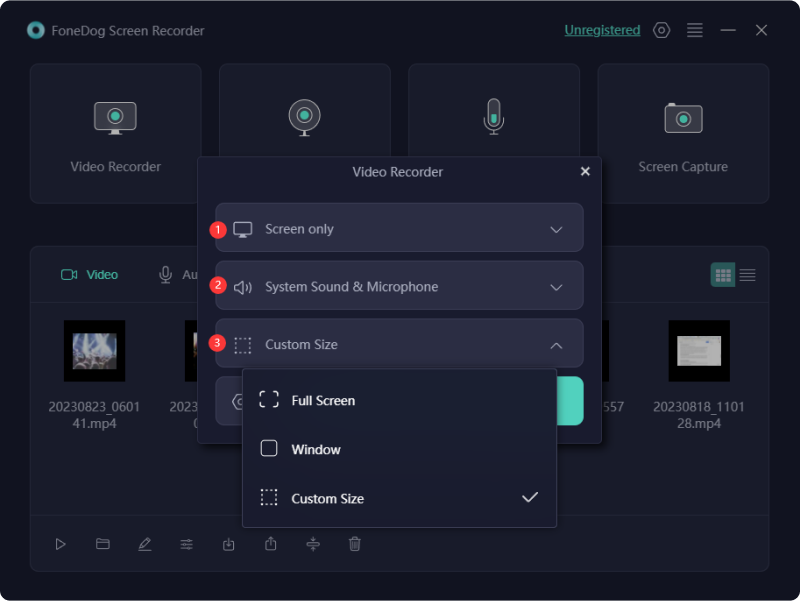
6. 好みに応じて設定を調整します。フレーム レートやビデオ品質などの設定を変更して、目的の録画出力を実現します。録音を開始する準備ができたら、 "録音を開始" FoneDog Screen Recorderインターフェース内の(録画)ボタン。

7. 録画中に、FoneDog Screen Recorder が提供するリアルタイム注釈ツールを利用します。これらのツールを使用すると、ハイライト、テキスト、図形、矢印、またはその他の注釈を追加して、記録内の重要なポイントを強調できます。
8. 必要なコンテンツをキャプチャしたら、 録音を停止 ボタンを押して録音プロセスを終了します。最後に、録画したビデオを好みの形式 (MP4、AVI、WMV など) で保存し、Windows 11 PC 上のファイルを保存する場所を選択します。
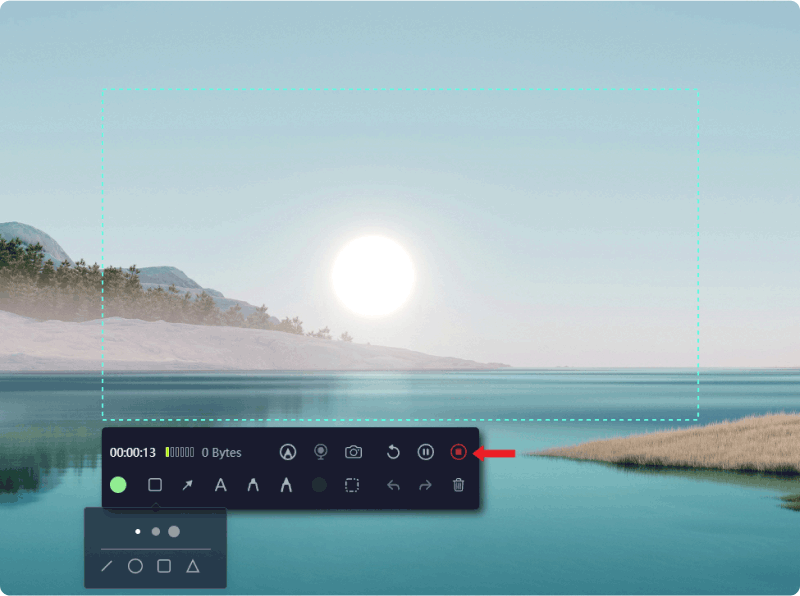
人々はまた読むオールインガイド: ウォーターマークなしの無料スクリーンレコーダーを入手してください2024 年のベスト YouTube レコーダー [Windows および Mac]
まとめ
無料のスクリーンレコーダー Windows 11 コンテンツをシームレスにキャプチャ、作成、共有するための貴重な手段を提供します。チュートリアル、プレゼンテーション、コンテンツ作成にこれらのツールを活用してください。機能と使いやすさを考慮して、さまざまなソフトウェアのオプションを検討してください。さまざまなツールを試して創造性を解き放ち、画面録画エクスペリエンスを向上させます。幸せな読書!


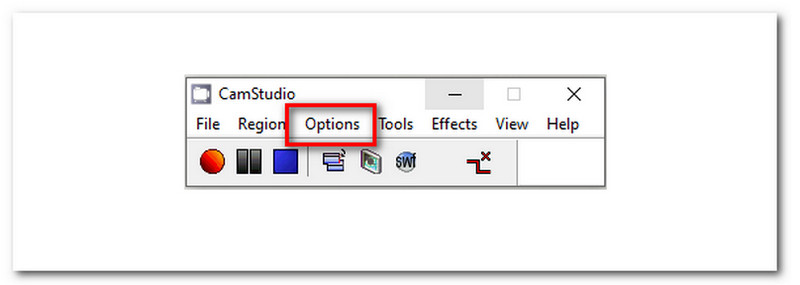
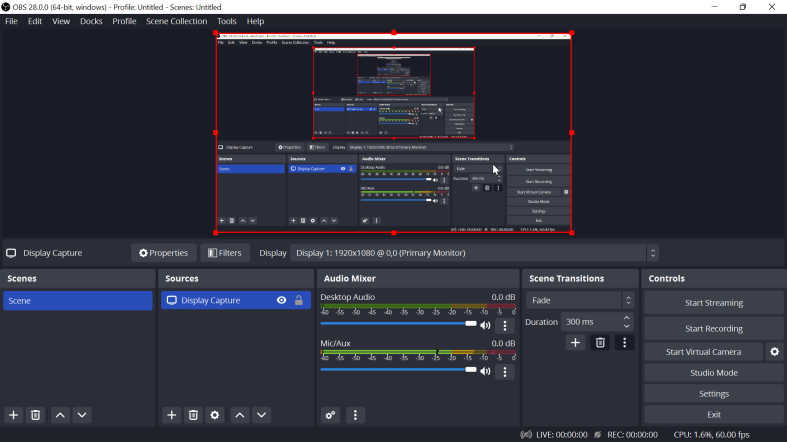
無料ダウンロード
Windowsに適用
無料ダウンロード
通常の Mac で動作
無料ダウンロード
M1/M2/M3に最適
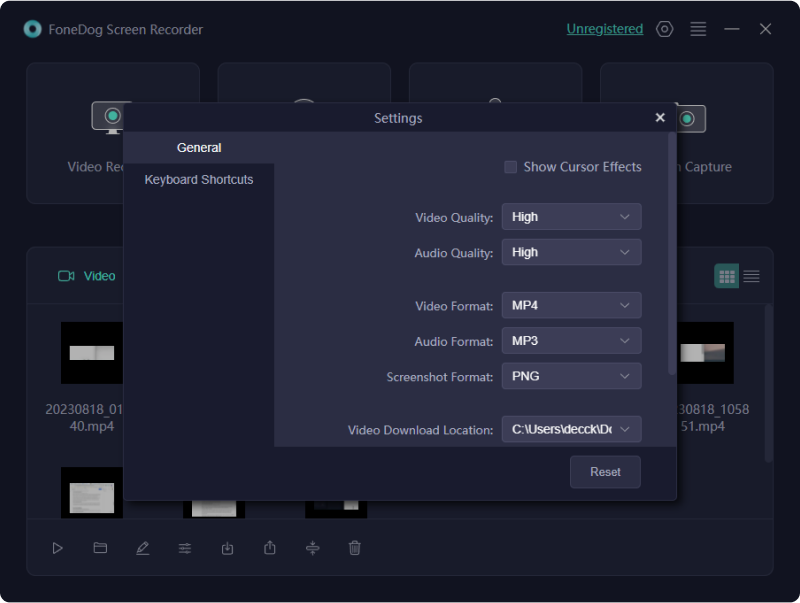
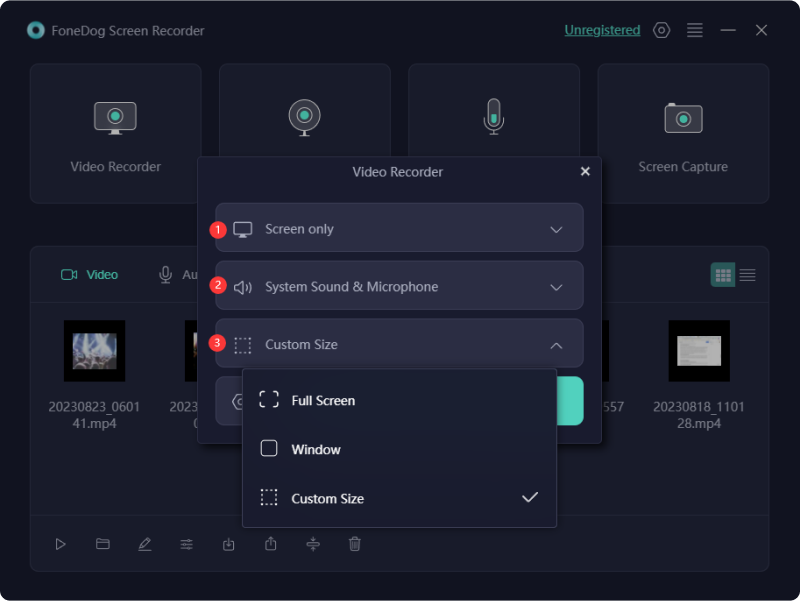

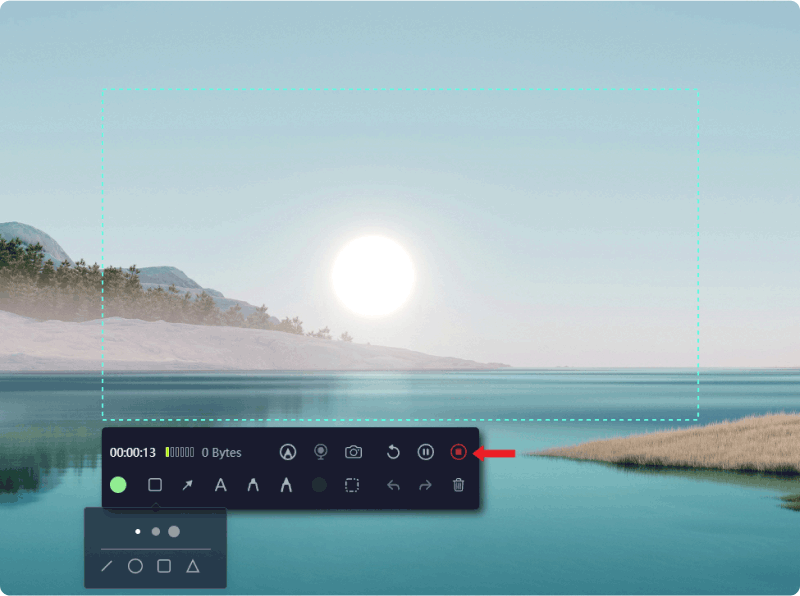
/
/